文章详情页
Win7系统提示计算机丢失xlive.dll详细解决方法
浏览:5日期:2022-12-20 11:04:16
一些Win7系统用户在使用电脑的时候,发现提示计算机丢失xlive.dll的情况,你们了解处理的方法吗?下文就为大伙带来了Win7系统提示计算机丢失xlive.dll的详细解决方法。

方法一
1、少哪个补哪个,下载xlive.dll文件;
2、下载的时候,要注意计算机的位数是32位的还是64位的,找到属于自己型号的文件下载;
3、下载好了之后,把该文件放到系统目录下,即C:WindowsSystem32,如果是64位的是C:WindowsSystem64目录下,然后打开运行框,即Win+R键,输入regsvr32 xlive.dll,按住回车键即可。

方法二
1、使用电脑自动修复软件,我这边的是360安全卫士,利用系统修复功能自动修复即可;
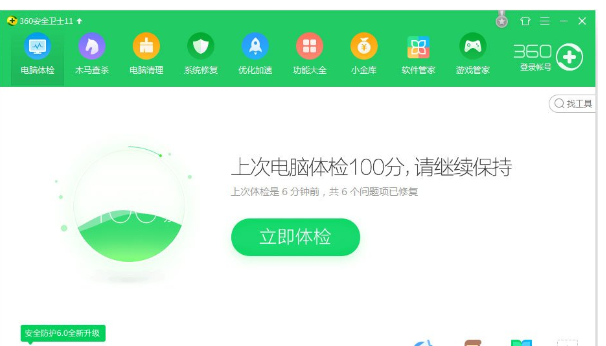
2、然后点击系统修复,点击漏洞修复,让电脑去查找漏洞,然后自动修复,修复好之后,然后重启电脑,修复漏洞,就ok了。
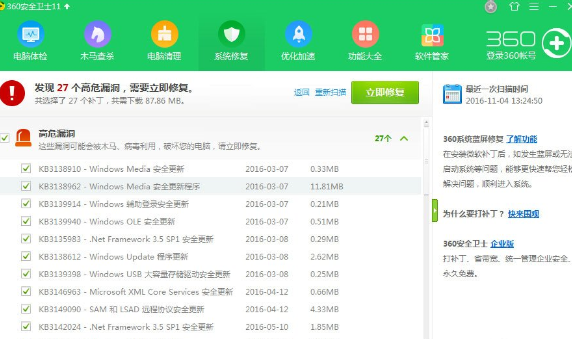
按照上文讲述的Win7系统提示计算机丢失xlive.dll的详细解决方法,你们是不是都学会啦!
相关文章:
排行榜

 网公网安备
网公网安备